En parlant à votre meilleur ami, vous avez trouvé que Google Photos, le célèbre service de stockage de contenu multimédia appartenant à Google, à partir de juin 2021 n'offre plus d'espace de stockage illimité pour enregistrer vos photos, limitant l'espace libre à seulement 15 Go (ce qui inclut également les fichiers téléchargés sur Google Drive).
N'ayant pas l'intention de souscrire à une formule d'abonnement pour continuer à utiliser le service en question, vous avez décidé de vous appuyer sur d'autres solutions pour archiver vos clichés : dans un premier temps, cependant, vous souhaitez savoir comment télécharger des photos depuis google photos, afin que vous puissiez les enregistrer sur l'appareil que vous jugez le plus approprié.
Si les choses sont exactement comme je les ai décrites, laissez-moi vous dire comment procéder. Tout ce que vous avez à faire est de réserver cinq minutes de temps libre et de vous consacrer à la lecture des prochains paragraphes. Ce faisant, je vous assure que vous pourrez télécharger les photos de Google Photos et les enregistrer sur l'appareil de votre choix en un rien de temps. Bonne lecture !
Comment télécharger des photos de Google Photos sur PC

La procédure pour télécharger des photos depuis Google Photos c'est rapide et facile. Depuis votre ordinateur, il vous suffit de vous connecter au site officiel du service, de vous connecter avec votre compte Google et de sélectionner les photos que vous souhaitez télécharger.
Pour continuer, démarrez le navigateur installé sur votre PC (par ex. Edge, Chrome, Safari etc.), connecté au site officiel de Google Photos, cliquez sur le bouton Accédez à Google Photos et, si vous ne l'avez pas déjà fait, connectez-vous avec votre compte Google : dans l'écran Choisissez un compte, puis sélectionnez le vôtre Compte Google, entrer le Mot de passe dans le champ approprié et appuyez sur le bouton Avanti.
Maintenant, dans la rubrique photo, cliquer sur photo que vous souhaitez télécharger sur votre PC, appuyez sur l'icône de trois points, en haut à droite, et choisissez l'option décharge dans le menu qui s'ouvre, pour lancer le téléchargement.
Si par contre vous souhaitez télécharger plusieurs photos en même temps, passez le pointeur de la souris sur une photo, appuyez sur le bouton correspondant ✓ puis sélectionnez toutes les images que vous souhaitez télécharger. Une fois cela fait, cliquez sur l'icône de trois points et sélectionnez l'option décharge, pour télécharger un fichier ZIP contenant toutes les photos que vous avez sélectionnées.
Comment dit-on? Souhaitez-vous télécharger toutes les photos contenues dans un album spécifique que vous avez créé sur Google Photos ? Si oui, sélectionnez l'option Album dans la barre latérale gauche et appuyez suralbum de votre intérêt. Dans la page nouvellement ouverte, cliquez sur l'icône de trois points, en haut à droite, et sélectionnez l'option Téléchargez tout dans le menu qui apparaît, pour lancer le téléchargement de l'album sélectionné. Encore une fois, un fichier ZIP contenant toutes les photos de l'album sera téléchargé.
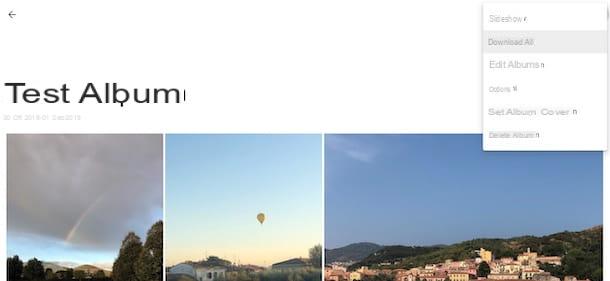
Si vous avez stocké un grand nombre de photos sur Google Photos et que vous souhaitez maintenant toutes les télécharger sur votre ordinateur sans avoir à sélectionner chaque photo, vous pouvez le faire à partir de Google Dashboard, une plate-forme qui vous permet de visualiser les activités liées à votre compte Google .
Pour continuer, connecté à la page principale de Google, cliquez sur la vôtre photo, en haut à droite, et sélectionnez l'option Gérer votre compte Google dans le menu qui s'ouvre. Dans le nouvel écran qui apparaît, appuyez sur l'élément Données et personnalisation, localisez la section Choses que vous faites et créez et cliquez sur l'option Accédez au tableau de bord Google.
Une fois cela fait, sélectionnez l'élément Téléchargez vos données, appuie sur le bouton Décocher tout situé près de l'option Produits et mettre la coche à côté de l'élément Google Photos. Cliquez ensuite sur le bouton L'étape suivante, assurez-vous que dans la section Méthode de livraison l'option est définie Envoyez le lien de téléchargement par e-mail et, près de l'entrée Frequenza, cochez l'option qui vous intéresse entre Exporter une archive, pour télécharger une fois les photos Google Photos, et Exporter tous les deux mois pendant un an, pour répéter le téléchargement tous les deux mois pour un total de 6 téléchargements.
Enfin, choisissez le type d'archive à créer en sélectionnant l'un des formats disponibles (Code postal o TGZ), spécifiez la taille maximale de l'archive en sélectionnant l'une des options disponibles (1 GB, 2 GB, 4 GB, 10 GB e 50 GB) et cliquez sur le bouton Créer une exportation. Dès que le fichier avec toutes les photos de Google Photos est prêt à être téléchargé, vous recevrez un e-mail contenant un lien pour démarrer le téléchargement.
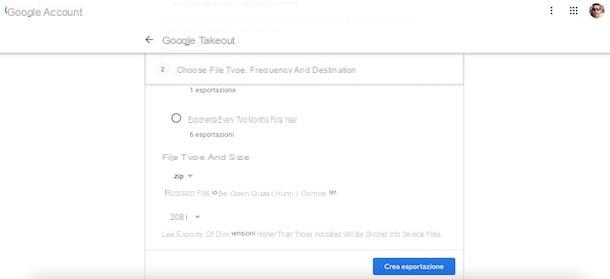
Si votre intention est télécharger des photos depuis Google Photos sur Mac, sachez que les indications que je vous ai données dans les lignes précédentes de ce guide sont valables quel que soit le système d'exploitation installé sur votre ordinateur.
Aussi, si vous vous demandez comment télécharger des photos de Google Photos sur une clé, il vous suffit de télécharger les photos qui vous intéressent sur votre ordinateur puis de les transférer sur une clé USB. À cet égard, mon guide sur la façon de transférer des photos d'un PC vers une clé USB pourrait être utile.
Enfin, je signale également que le programme Sauvegarde et synchronisation Google, qui permet de synchroniser le contenu de Google Drive avec Windows et macOS, peut être utilisé pour synchroniser des photos (même si c'est plus lourd à utiliser que les solutions que j'évoquais plus haut). Pour en savoir plus, lisez mon tutoriel sur la synchronisation de Google Drive.
Comment télécharger des photos de Google Photos sur un téléphone

Avant de vous expliquer comment télécharger des photos de google photos sur téléphone, à l'aide de l'application de service pour appareils Android et iPhone/iPad, permettez-moi d'expliquer brièvement comment fonctionne Google Photos sur les smartphones et les tablettes.
Vous devez savoir, en effet, que toutes les photos prises à l'aide de l'appareil photo de votre smartphone, si la fonction est active Sauvegarde et synchronisation, sont automatiquement téléchargés sur Google Photos et stockés localement dans la galerie multimédia de l'appareil. Dans ce cas donc, il n'est pas nécessaire (et même pas possible) de télécharger les photos car elles sont déjà disponibles sur le téléphone.
Si, au contraire, l'option Sauvegarde et synchronisation est désactivé, les photos prises avec votre smartphone, même si elles sont visibles dans l'application Google Photos, ne sont pas automatiquement téléchargées sur le service en question. Par conséquent, l'ouverture d'une de ces photos n'a pas la possibilité de la télécharger car l'image est déjà stockée sur le téléphone et n'est pas « physiquement » présente dans Google Photos.
Alors, quand pouvez-vous télécharger une photo de Google Photos sur votre téléphone ? Cela peut être fait lorsqu'une photo a été téléchargée sur Google Photos à partir d'un autre appareil utilisant le même compte Google ou que l'image à télécharger a été partagée par un autre utilisateur.
De plus, vous pouvez télécharger une photo lorsque la fonction Sauvegarde et synchronisation est activée et que de l'espace a été libéré sur votre appareil à l'aide de l'option Espace libre Google Photos qui, en fait, vous permet de supprimer de votre téléphone les photos qui ont déjà été téléchargées sur Google Photos. Ceci étant clarifié, voyons comment procéder.
Comment télécharger des photos de Google Photos sur Android

pour télécharger des photos de Google Photos vers la galerie, l'application qui « collecte » les photos et vidéos sur Android, prenez votre appareil et lancez l'application Google Photos. Maintenant, dans la rubrique photo, appuyez surimage que vous souhaitez télécharger, appuyez sur l'icône de trois points, en haut à droite, et sélectionnez l'option décharge depuis le menu qui s'ouvre, afin d'enregistrer la photo en question sur votre smartphone.
Si, par contre, vous souhaitez télécharger une image qu'une autre personne a partagée avec vous, cliquez sur l'icône de bulle, en haut à gauche, et appuyez sur le photo de votre intérêt deux fois de suite. À ce stade, cliquez sur l'icône de trois points, en haut à droite, et sélectionnez l'option décharge, pour démarrer le téléchargement.
Cependant, il n'est pas possible de télécharger plusieurs photos en même temps ou de télécharger un album depuis Google Photos. Cependant, dans ce dernier cas, vous pouvez télécharger manuellement les photos individuelles de votre intérêt, comme je l'ai indiqué dans les lignes précédentes.
Comment télécharger des photos de Google Photos sur iPhone

La procédure pour télécharger des photos de Google Photos sur iPhone c'est quasiment identique à ce que j'ai indiqué dans les lignes précédentes dédiées aux appareils Android. Encore une fois, tout ce que vous avez à faire est d'ouvrir l'image que vous souhaitez enregistrer sur votre smartphone et d'appuyer sur l'option pour lancer le téléchargement.
Pour continuer, prenez votre iPhone, démarrez l'application Google Photos en appuyant sur son icône sur l'écran d'accueil ou dans la bibliothèque d'applications et assurez-vous que vous êtes connecté avec votre compte Google. À ce stade, dans la section photo, ouvrez la photo que vous souhaitez télécharger, appuyez sur l'icône de trois points et, dans le nouvel écran qui apparaît, appuyez sur l'option décharge, pour enregistrer la photo en question dans l'application photo de l'iPhone.
Si vous souhaitez télécharger plusieurs photos en même temps, appuyez longuement sur l'une des photos disponibles jusqu'à ce que l'option permettant de sélectionner plusieurs images apparaisse. À ce stade, cochez tous photo pour télécharger, cliquez sur l'icône flèche à l'intérieur d'un carré et, dans le nouvel écran qui apparaît, sélectionnez l'option Enregistrer sur l'appareil.
Comment dit-on? Souhaitez-vous télécharger un album depuis Google Photos ? Si c'est le cas, je suis désolé de vous dire que ce n'est pas possible. Cependant, en accédant à la section collections de Google Photos et en appuyant suralbum de votre intérêt, vous pouvez sélectionner manuellement toutes les photos disponibles, puis télécharger plusieurs images en même temps, comme je l'ai indiqué ci-dessus.
Comment télécharger des photos depuis Google Photos

























